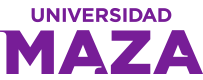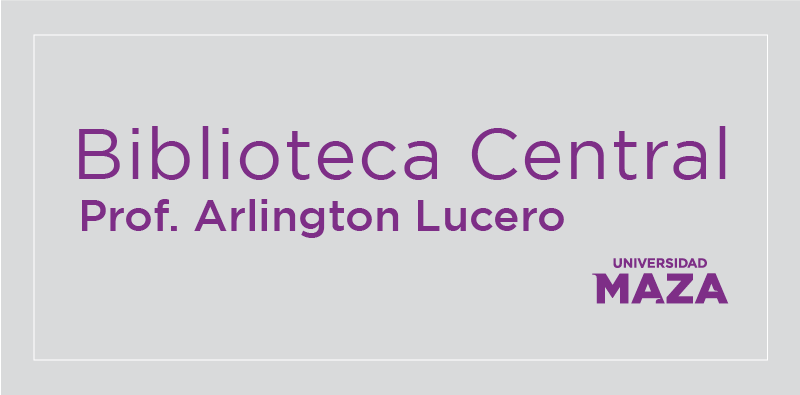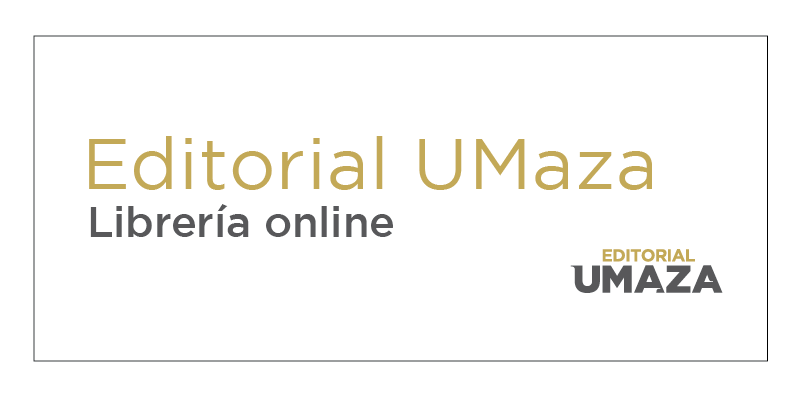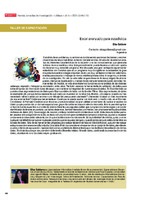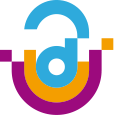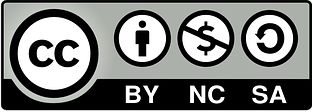Excel avanzado para estadística
| dc.contributor.author | Galdame, Elisa | |
| dc.date.accessioned | 2017-03-27T22:47:28Z | |
| dc.date.available | 2017-03-27T22:47:28Z | |
| dc.date.issued | 2015 | |
| dc.identifier.issn | 2314-2170 | |
| dc.identifier.uri | http://repositorio.umaza.edu.ar/handle/00261/446 | |
| dc.description | Fil: Galdame, Elisa. Universidad Juan Agustín Maza. Área de Asesoría Educativa. | |
| dc.description.abstract | El análisis de un problema y su entorno es fundamental para tomar decisiones y resolver situaciones de responsabilidad, evitando cometer errores. Un estudio de este tipo analiza las diferentes características de la situación y ve las consecuencias que generaría la toma de una medida u otra. Este procedimiento puede llevarse a cabo con ayuda de Excel un muy conocido programa. Por otra parte, una gran ventaja de experimentar estadística con Excel es que es un programa muy divulgado en la actualidad, la gran mayoría de nuestros colegas disponen de él, y es muy ventajoso contar con esta herramienta para estudiar o trabajar en forma interdisciplinaria como lo exige hoy el ámbito de la investigación. Por ello en este taller emprenderemos la forma segura de ahorrar pasos y tiempo en la activación y manejo de los complementos de Excel, como las Herramientas de Análisis, en ella encontraremos funciones como análisis de las distintas varianzas, regresión, histograma, correlación, entre otros. También veremos la herramienta de validación de datos para evitar el ingreso de información fuera de rango y así mantener la integridad de nuestra base de datos. En Excel también se pueden crear segmentaciones de datos para filtrar sus datos de tabla, con la función Filtros. Una segmentación de datos es realmente útil, porque indica claramente qué datos se muestran en la tabla tras filtrarlos. ¿En alguna ocasión no has necesitado saber si estás por encima o por debajo del presupuesto planteado? ¿Necesitas localizar un dato importante de una enorme lista? Existe una herramienta en Excel que te puede ayudar con todo esto y mucho más, es el Formato Condicional. El Formato Condicional en Excel es una funcionalidad de gran utilidad al momento de realizar el análisis de datos ya que puedes dar un formato especial a un grupo de celdas en base al valor de otra celda. Esto te permitirá aplicar un tipo de fuente específico o un color de relleno diferente para aquellas celdas que cumplan con ciertas reglas y así poder identificarlas fácilmente en pantalla. Las tablas dinámicas, también llamadas pivot tables, son una herramienta para análisis de bases de datos (BD). Se encargan de resumir y ordenar la información contenida en la BD. Esta clase de tablas permiten analizar sólo una porción de la BD, es decir, con una BD con gran cantidad de campos o columnas, ayudan a visualizar únicamente la información relevante, con lo que el análisis se torna más sencillo. Es la posibilidad de colocar, quitar y mover cualquier cantidad de campos en cualquier posición que se requiera siempre y cuando estos campos estén contenidos en la base de datos. Una de las herramientas utilizadas para realizar tablas dinámicas es Microsoft Excel, que permite realizar este proceso de manera sencilla y rápida. Una tabla dinámica consiste en el resumen de un conjunto de datos, atendiendo a varios criterios de agrupación, representado como una tabla de doble entrada que nos facilita la interpretación de dichos datos. Es dinámica porque nos permite ir obteniendo diferentes totales, filtrando datos, cambiando la presentación de los datos, visualizando o no los datos origen, graficar, etc. | |
| dc.language.iso | spa | es_ES |
| dc.source | ISSN: 2314-2170 | |
| dc.source | Revista Jornadas de Investigación (2015), año 6, nº 7 | |
| dc.subject | Estadística | |
| dc.subject | Excel | |
| dc.subject | Datós | |
| dc.title | Excel avanzado para estadística | es_ES |
| dc.type | Resumen de Comunicación en Evento Científico | es_ES |
| umaza.description.filiation | Fil: Galdame, Elisa. Universidad Juan Agustín Maza; Universidad Nacional de Cuyo; Integrante de la Federación Argentina de Mujeres Universitarias. Mendoza. República Argentina |